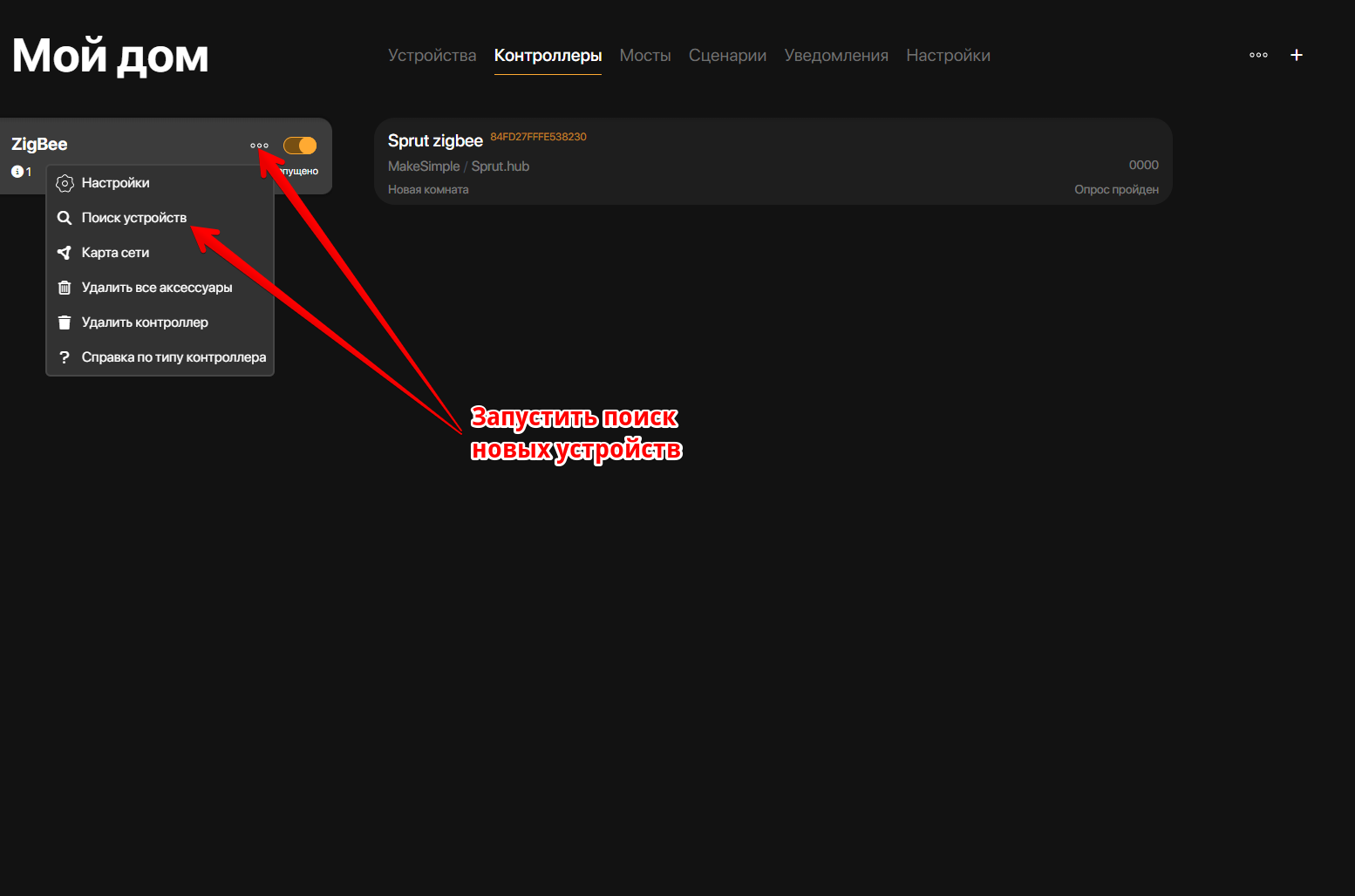Дополнительные действия
Bigmanekb (обсуждение | вклад) Нет описания правки |
Bigmanekb (обсуждение | вклад) Нет описания правки Метки: визуальный редактор отключён wikieditor |
||
| Строка 22: | Строка 22: | ||
[[Файл:Запустить ZigBee контроллер.png|центр|обрамить]] | [[Файл:Запустить ZigBee контроллер.png|центр|обрамить]] | ||
== Подключить новое устройство ZigBee == | == Подключить новое устройство ZigBee == | ||
{{QuoteBlue|Для подключения устройства, необходимо чтобы контроллер был запущен, режим поиска был запущен и после запуска режима поиска в Sprut.hub, устройство было переведено в режим спаривания в соответствии с инструкцией к устройству}} | {{QuoteBlue|Для подключения устройства, необходимо чтобы контроллер был запущен, режим поиска был запущен и после запуска режима поиска в Sprut.hub, устройство было переведено в [[Какие устройства поддерживаются? (про каталог)#Как_перевести_устройства_в_режим_спаривания_с_хабом?|режим спаривания]] в соответствии с инструкцией к устройству}} | ||
[[Файл:Добавление устройств ZigBee.png|центр|обрамить]] | [[Файл:Добавление устройств ZigBee.png|центр|обрамить]] | ||
__ОБЯЗАТЕЛЬНОЕ_ОГЛАВЛЕНИЕ__ | __ОБЯЗАТЕЛЬНОЕ_ОГЛАВЛЕНИЕ__ | ||
Версия от 02:02, 16 ноября 2022
Для Sprut.hub CE создание контроллера не требуется. Он уже существует "из коробки"
Для подключения ZigBee устройств к Sprut.hub - необходимо создать контроллер ZigBee
Создание контроллера ZigBee

Выбрать из списка тип контроллера ZigBee
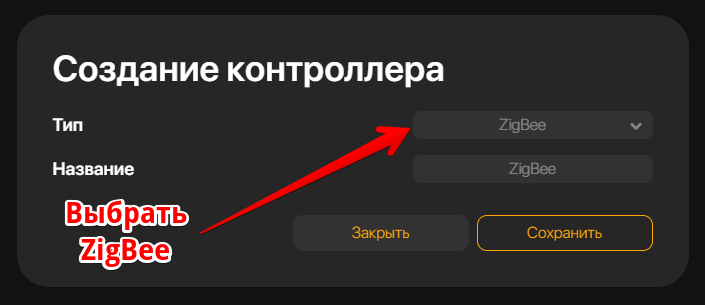
Перейти в новый контроллер и нажать кнопку настройки
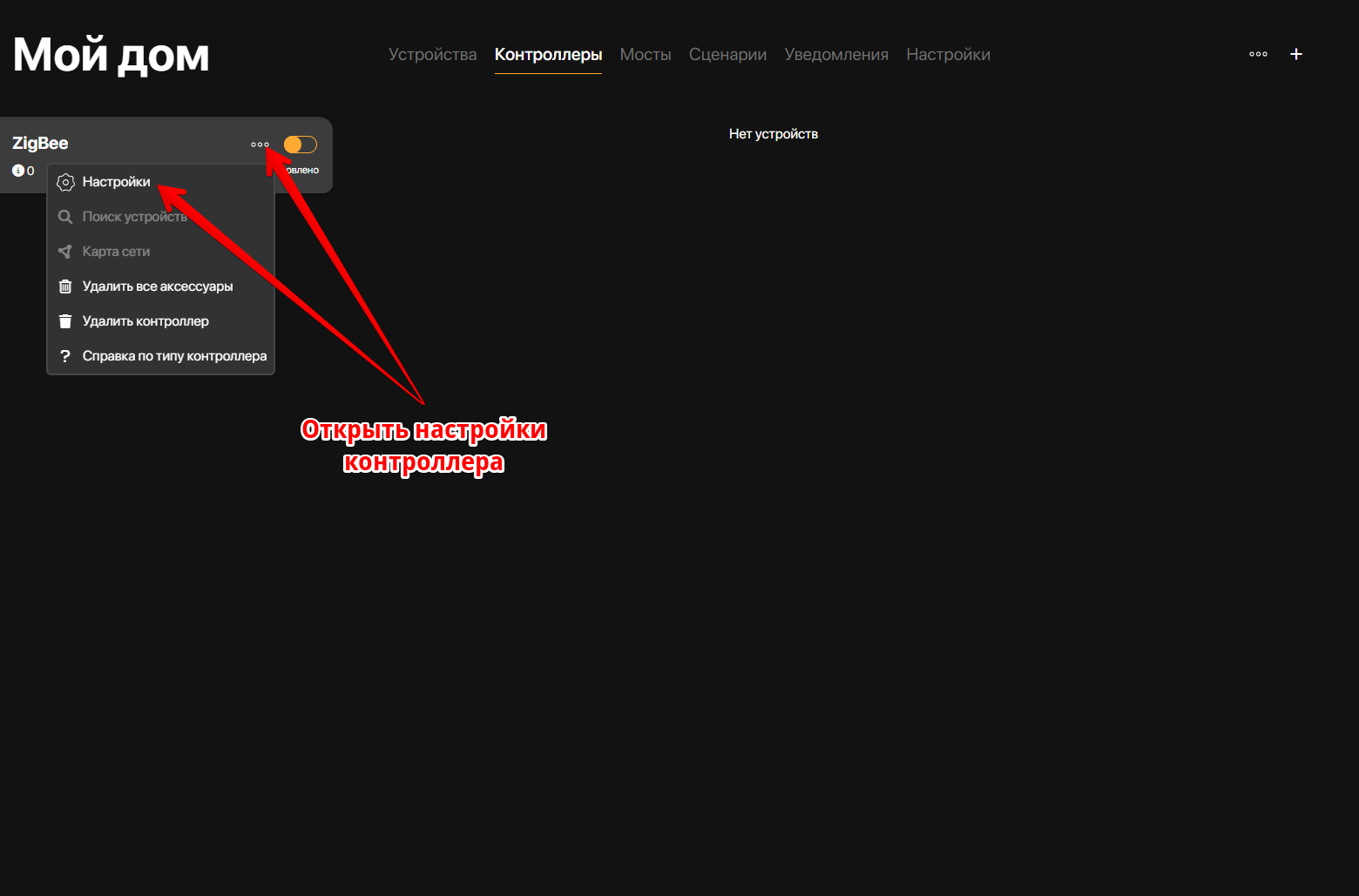
Выбрать тип USB стика
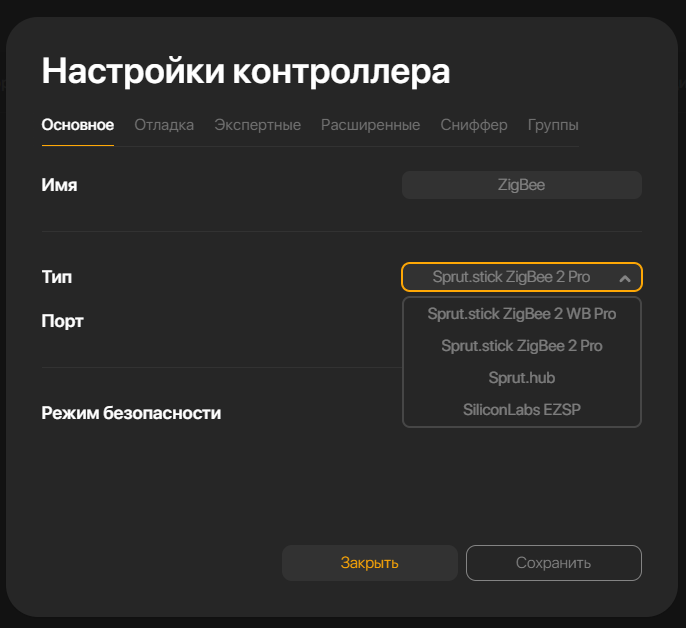
Выбрать порт в который подключен USB стик
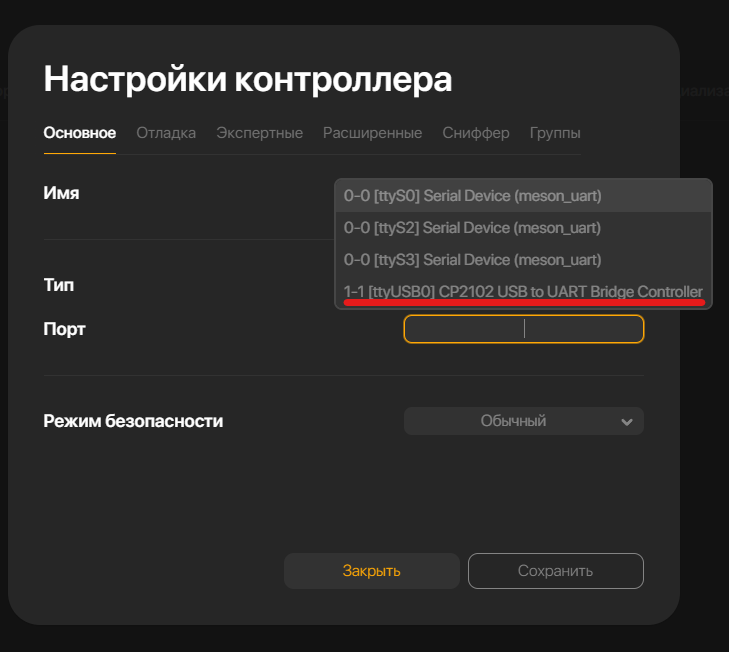
Сохранить изменения
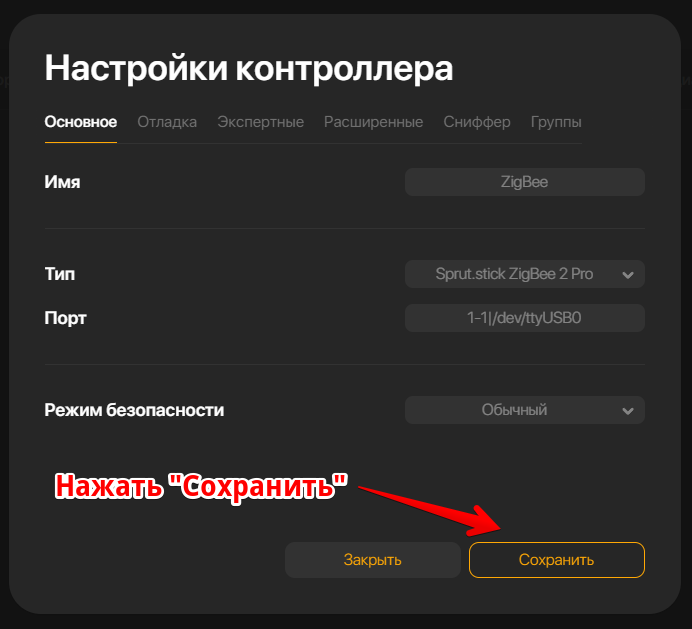
Запустить новый контроллер нажав кнопку Play в правой части контроллера
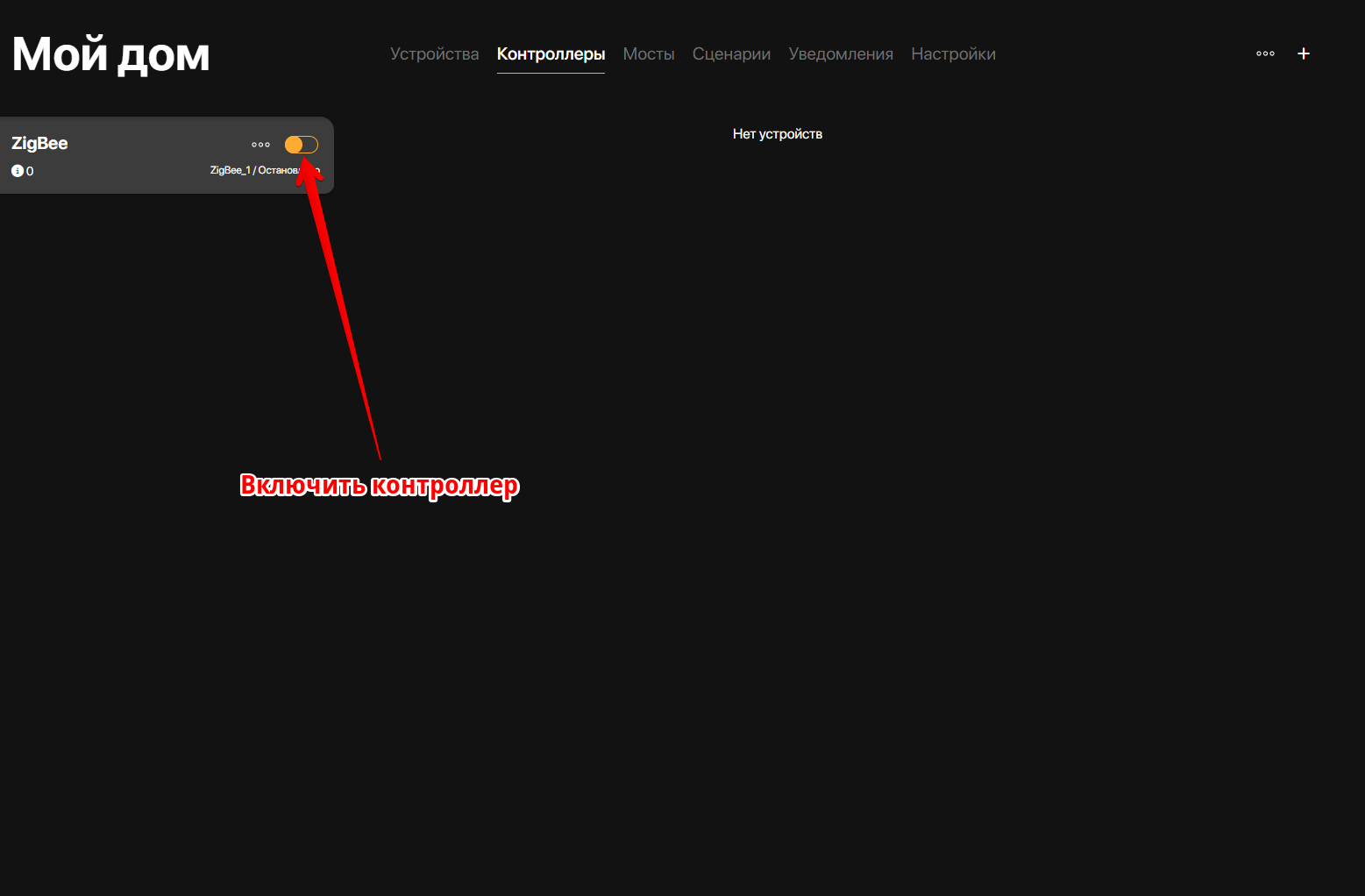
Подключить новое устройство ZigBee
Для подключения устройства, необходимо чтобы контроллер был запущен, режим поиска был запущен и после запуска режима поиска в Sprut.hub, устройство было переведено в режим спаривания в соответствии с инструкцией к устройству